Windows 11/10에서 MusicXML 파일을 보는 방법은 무엇입니까?
이 게시물에서는 MusicXML 파일이란 무엇이며 그 용도와 Windows 11/10MusicXML 파일을 보는 방법에 대해 설명합니다 . MusicXML 파일은 기본적으로 서양 음악 표기법을 표시하는 데 사용됩니다 . 이름에서 알 수 있듯이 디지털 악보 교환을 위해 설계된 XML 기반 파일 표준입니다.
단순히 악보를 전자 형식으로 저장하고, 고품질 악보를 인쇄하고, 다른 악보 프로그램 간에 악보를 교환하는 데 사용할 수 있습니다. 또한 압축된 MusicXML 파일 형식, 즉 MXL 파일이 있습니다. MXL 파일 형식은 (MXL)MusicXML 데이터를 축소된 크기 로 압축하여 저장하는 데 사용됩니다 .
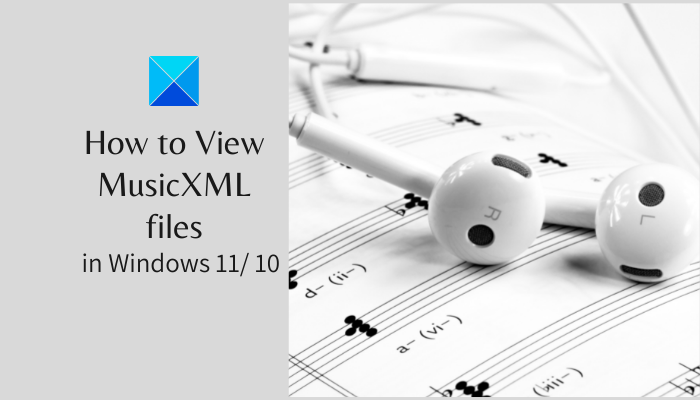
Windows 11/10MusicXML 파일 을 보는 솔루션을 찾고 있다면 이 가이드가 도움이 될 것입니다. 여기에서는 MusicXML(MusicXML) 파일 을 열고 볼 수 있는 여러 프리웨어 및 웹 사이트를 언급하겠습니다 . 자, 고민할 것 없이 바로 시작하겠습니다!
Windows 11/10에서 MusicXML 파일 을 보는 방법은 무엇입니까?
Windows 11/10MusicXML 파일 을 열고 볼 수 있는 무료 소프트웨어 및 온라인 서비스입니다 .
- 뮤즈스코어
- 데네모
- 라임
- 사운드슬라이스.com
이 MusicXML 뷰어를 자세히 살펴보겠습니다!
1] 뮤즈스코어

MuseScore 는 (MuseScore)Windows 11/10MusicXML 파일을 가져오고 볼 수 있는 인기 있는 무료 크로스 플랫폼 음악 표기법 소프트웨어 입니다. 무료 오픈 소스 MusicXML 파일 뷰어입니다. PC에 다운로드하여 설치한 다음 기본 GUI 를 실행하기만 하면 됩니다 . 그런 다음 파일(File) 메뉴로 이동하여 열기(Open) 옵션을 클릭하여 MusicXML 파일을 가져올 수 있습니다. 그런 다음 가져온 MusicXML(MusicXML) 파일 에 포함된 악보를 보여줍니다 .
소스 MusicXML(MusicXML) 파일 에 저장된 악보를 들을(listen to the music score) 수도 있습니다. 메인 도구 모음에 있는 재생 버튼을 ( Play)클릭 하기만 하면 음악을 들을 수 있습니다. (Simply)악보 페이지의 보기를 조정할 수 있습니다. 색상, 방향, 스태킹 순서( color, direction, stacking order,) 등과 같은 노트 및 요소의 속성을 변경할 수도 있습니다 . MusicXML 파일 외에도 (MusicXML)Muse 데이터 파일, MIDI, Capella, Guitar Pro, Power Tab Editor 파일(Muse data files, MIDI, Capella, Guitar Pro, Power Tab Editor files,) 및 몇 가지 파일 을 열고 볼 수 있습니다 . 다른 음악 파일.
주로 악보 작곡가입니다. 따라서(Hence) 다양한 표준 및 고급 도구를 사용하여 MusicXML 파일을 편집할 수 있습니다 . 악보를 수동으로 수정하고, 새 음표 및 요소를 추가하고, 음표 위치를 변경하고, 음표를 삭제하는 등의 작업을 수행할 수 있습니다. 악보를 작성하기 위해 신디사이저(Synthesizer) , 피아노 키보드(Piano Keyboard) , 믹서(Mixer) 및 기타 도구를 제공합니다.
설치 프로그램과 휴대용 버전 모두에서 제공되는 정말 편리한 악보 프리웨어입니다.
또한 참조: (Also see:) Microsoft Word에서 음악 노트 및 기호를 삽입하는 방법.(How to insert Music Notes and Symbols in Microsoft Word.)
2] 데네모

Denemo 는 (Denemo)Windows 11/10 용 무료 MusicXML 파일 뷰어 소프트웨어입니다 . 이 소프트웨어를 시작한 다음 파일(File) 메뉴 로 이동하여 파일 Import File > Import MusicXml 옵션을 클릭합니다. 파일을 가져오면 기본 인터페이스에서 악보를 볼 수 있습니다.
또한 기본적으로 가져온 MusicXML 파일의 인쇄 보기를 아래 스크린샷과 같이 별도의 창에 표시합니다.

확대/축소 기능, 책갈피, 커서 이동, 디스플레이를 오른쪽 또는 왼쪽으로 이동하는 등 다양한 기능을 사용하여 MusicXML 파일 을 시각화할 수 있습니다 . 커서에서 코드 재생, 재생 보기, 피치 이동 등과 같은 다양한 재생 옵션으로 악보를 재생할 수도 있습니다. 또한 MusicXML 파일을 편집하고 PDF , PNG , MIDI 등과 같은 지원되는 다른 형식으로 변환할 수도 있습니다.
denemo.org 에서 이 악보 소프트웨어와 MusicXML 뷰어를 다운로드할 수 있습니다 .
3] 라임

Lime 은 (Lime)Windows 11/10MusicXML 파일 을 열고 볼 수 있는 무료 소프트웨어 입니다. 휴대용 소프트웨어이므로 exe 파일을 두 번 클릭하여 인터페이스를 시작한 다음 MusicXML 파일 보기를 시작할 수 있습니다. MusicXML 외에 MIDI 및 NIFF 파일 도 볼 수 있습니다 . 간단히(Simply) , 파일(File) 메뉴 로 이동하여 Import > MuiscXML 옵션을 클릭하여 MusicXML 파일을 엽니다.
MusicXML 파일을 가져오는 동안 어간 또는 음성에 대한 슬러 연관, 옥타브 이동 음표 조옮김, 기본 가사 포인트, 슬러 및 타이 구성 무시, 추가 페이지 크기 조정(slur association to stem or voice, transpose octave shifted notes, default lyrics point, ignore slur and tie configurations, additional page scaling,) 등과 같은 옵션을 구성할 수 있습니다. 확대/축소 옵션 및 주석 추가와 같은 기능을 제공합니다. 또한 MusicXML(MusicXML) 파일 에서 가져온 악보를 편집하는 데 사용할 수도 있습니다 . 페이지(Page) 메뉴에는 리듬 오류, 피치 위반, 누락된 미리 알림 등(rhythm errors, pitch violations, missing reminders,) 을 수정할 수 있는 전용 문제 수정(Fix Problems) 기능이 있습니다 .
(See:) Windows 10에서 일반 텍스트를 악보 PDF로 변환하는 방법을 (How to convert Plain Text to Musical Notation PDF in Windows 10.)참조하십시오 .
4] 사운드슬라이스닷컴

Soundslice.com 은 (Soundslice.com)MusicXML 파일 을 열고 볼 수 있는 무료 온라인 서비스 입니다. 웹사이트로 이동하여 MusicXML 파일을 업로드하면 웹 브라우저에서 악보를 볼 수 있습니다. 악보를 들을 수 있는 전용 재생 옵션을 제공합니다. 음악의 BPM(BPM) 을 조정하고 , 루프 재생을 활성화하고, 볼륨을 조정하고, 메트로놈을 활성화하는 등의 작업을 할 수 있습니다.
피아노 키보드 시각화를 제공합니다. 확대/축소 수준, 레이아웃 및 기기 모양과 같은 일부 보기 설정을 지정할 수도 있습니다.
지금 읽기: (Now read:) Notation Player를 사용하면 악보를 보고 가사를 읽을 수 있습니다.
Related posts
MIDI MusicXML로 MusicXML로 변환하는 방법
Reopen 최근 폐쇄 된 폴더, 파일, 프로그램, Windows
Windows 10의 Windows.edb file은 무엇입니까?
PLS file 란 무엇입니까? Windows 11/10에서 PLS file을 만드는 방법은 무엇입니까?
PPS file 란 무엇입니까? PPS Windows 11/10에서 PDF로 변환하는 방법은 무엇입니까?
Windows 10 컴퓨터에서 .aspx 파일을 여는 방법
Photoshop없이 PSD 파일을 여는 방법
GPX file은 무엇인가? 어떻게 Windows 10에서 열고보기 GPX file s하는?
File or Folder Hidden 또는 Read 만 Windows 10에서만 만드는 방법
LIT file 란 무엇입니까? LIT을 Windows에서 EPUB or MOBI로 변환하는 방법은 무엇입니까?
Windows 10에서 PDF MOBI로 변환하는 방법
Universal Viewer은 많은 형식을 지원하는 무료 File Viewer입니다
Metadata Photos & Video 파일 Windows 10에서 Metadata을 편집하거나 추가하는 방법
MP3를 OGG file 형식으로 변환하는 방법
PDF Link Editor와 PDF Files에 Add, 제거 또는 편집 하이퍼 링크
FreeFileSync - 무료 Compare and Synchronization software
Windows의 twain_32.dll은 무엇입니까? 바이러스 야?
ASD file 방법 Microsoft Word에서 엽니은 무엇인가?
LRC file 란 무엇입니까? Windows 11/10에서 LRC file을 만드는 방법은 무엇입니까?
TRIDNET : Identify 알 수없는 file type Windows에서 확장없이
